制作U盘操作系统
注意: 需要一个8G以上的空U盘,在制作操作系统时,U盘里其他内容会被清空,需要特别注意备份U盘中原数据。
1.打开系统偏好设置,找到自动更新,利用自动更新下载最新的mac操作系统,下载成功后,会在应用程序文件夹中找到下载的安装包。
2.选中安装包,右键显示的包内容,按路径找到Resources文件夹下的 “createinstallmedia”文件
路径: 应用程序 – 安装macOS Catalina – 右键显示包内容 – Contents/Resources/createinstallmedia

3.插入U盘,并打开终端,按以下格式输入指令:
sudo 空格 (将步骤2的文件拖到这里) 空格 --volume (将桌面U盘图标拖到这里) 空格 (将应用程序中的“安装 macOS Mojave”拖到这里) 空格 --nointeraction
示例:
sudo /Applications/Install\ macOS\ Catalina.app/Contents/Resources/createinstallmedia --volume /Volumes/UP32G /Applications/Install\ macOS\ Catalina.app --nointeraction
然后回车输入电脑解锁密码,等待二十来分钟左右,会有进度提示,终端出现 Install Media now available at "/Volumes/Install macOS " 字样即表示成功
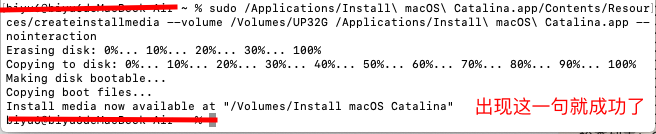
#从U盘中安装操作系统
1.关闭电脑,并插入系统U盘
2.按住option键不








 本文详细介绍了如何在Mac上制作U盘操作系统,包括从系统偏好设置下载最新macOS,使用createinstallmedia工具制作安装U盘。同时,指导了从U盘启动并清空Mac数据进行重装系统的步骤,提醒用户在操作前备份重要数据,选择正确硬盘格式,并确保安装过程中不要过早拔除U盘。
本文详细介绍了如何在Mac上制作U盘操作系统,包括从系统偏好设置下载最新macOS,使用createinstallmedia工具制作安装U盘。同时,指导了从U盘启动并清空Mac数据进行重装系统的步骤,提醒用户在操作前备份重要数据,选择正确硬盘格式,并确保安装过程中不要过早拔除U盘。
 最低0.47元/天 解锁文章
最低0.47元/天 解锁文章

















 被折叠的 条评论
为什么被折叠?
被折叠的 条评论
为什么被折叠?








